Streaming-Videoanwendungen sind zu Plattformen geworden, die von Millionen von Benutzern, die sich täglich bei ihnen anmelden, häufig verwendet werden, um eine gute Zeit zu haben, dank der Möglichkeiten, die Filme, Serien oder Dokumentationen bieten.
Eine dieser Plattformen ist Disney Plus , das hart auf den Markt gekommen ist und Nutzern nicht nur Inhalte von Disney, sondern auch von Marvel, Pixar, Star Wars oder National Geographic bietet. Auf diese Weise wird es nicht nur zu einer Plattform für Kinder , sondern ist für alle Altersgruppen geeignet. Es bietet auch verschiedene Möglichkeiten, so dass wir alle Inhalte nach unseren Wünschen anpassen können. Eine der Optionen, die wir darin finden, ist die Möglichkeit, Untertitel in den Inhalt einfügen zu können. Möglicherweise möchten wir es jedoch später entfernen, und wir wissen nicht, wie es geht. In diesem Fall müssen Sie dazu die folgenden Schritte ausführen. Wir zeigen Ihnen, wie es auf TV, PC oder Handy geht.
Um auf dem Laufenden zu bleiben, abonniere unseren YouTube-Kanal! ABONNIEREN
1. So entfernen Sie Untertitel auf Disney Plus TV
Wenn Sie wissen möchten, wie Sie die Untertitel von Disney Plus im Fernsehen entfernen, sollten Sie die folgenden Schritte ausführen.
Als erstes sollten Sie Ihre Disney Plus-Anwendung eingeben. Wählen Sie nun den Film aus, den Sie sehen möchten. Sie werden sehen, dass oben ein Bildschirmsymbol angezeigt wird. Sie müssen dort klicken.
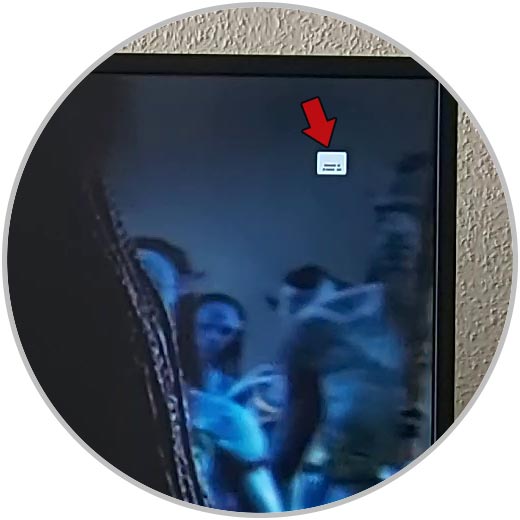
Als nächstes sollten Sie auf die Registerkarte “Untertitel” klicken und diese deaktivieren.

2. So entfernen Sie Untertitel in Disney Plus Mobile
Für den Fall, dass Sie die Untertitel vom Mobiltelefon entfernen möchten, gehen Sie wie folgt vor.
Als erstes sollten Sie die App aufrufen und den Film auswählen, den Sie ansehen möchten, und den Film, aus dem Sie die Untertitel entfernen möchten. Jetzt müssen Sie auf das obere Symbol in Form eines Fernsehers klicken.
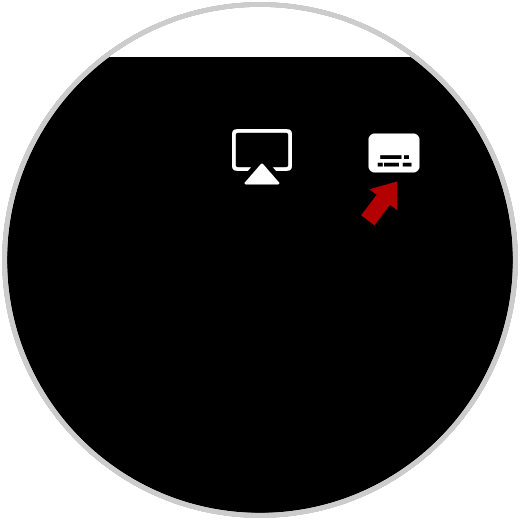
Als nächstes klicken Sie auf “Aus”, damit keine Untertitel angezeigt werden.
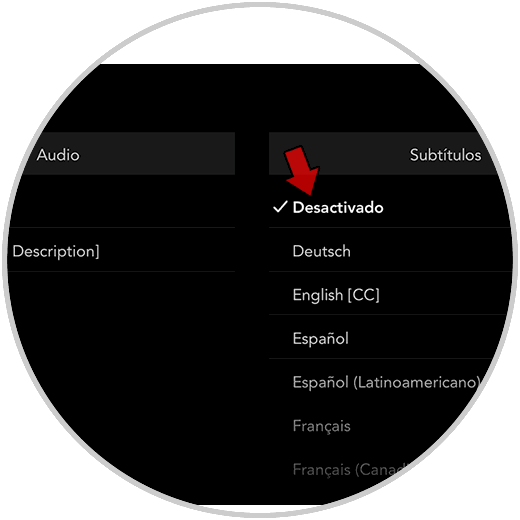
3. So entfernen Sie Untertitel auf dem Disney Plus PC
Wenn Sie wissen möchten, wie dieser Vorgang über den PC ausgeführt wird, gehen Sie wie folgt vor.
Als erstes sollten Sie die Disney Plus-Website mit Ihrem Benutzernamen und Passwort aufrufen und auf den Film klicken, den Sie sehen möchten, und auf den, aus dem Sie die Untertitel entfernen möchten. Jetzt müssen Sie auf das obere Symbol in Form eines Fernsehers klicken.
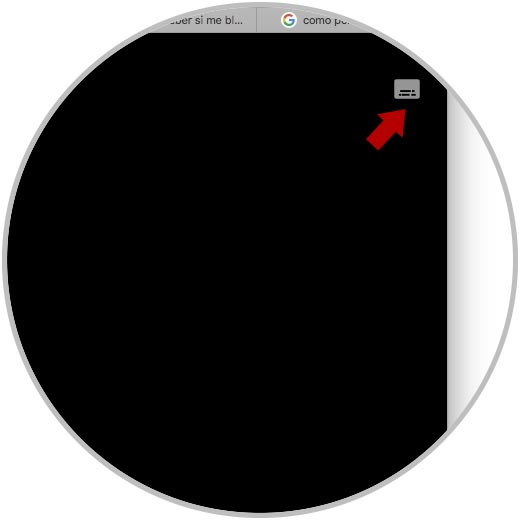
Klicken Sie dann auf “Aus”, damit keine Untertitel angezeigt werden.
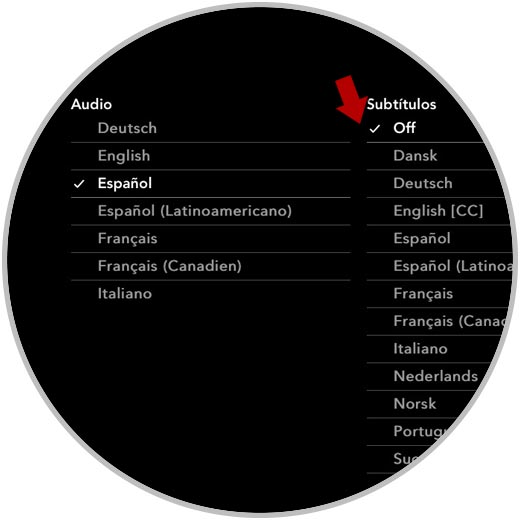
Auf diese einfache Weise haben Sie die Untertitel von Disney Plus entfernt. Für den Fall, dass Sie sie irgendwann platzieren möchten, können Sie dies tun, indem Sie dieselben Schritte ausführen.